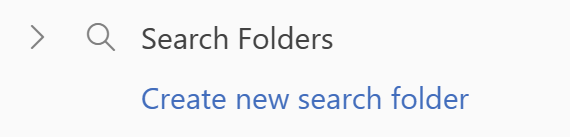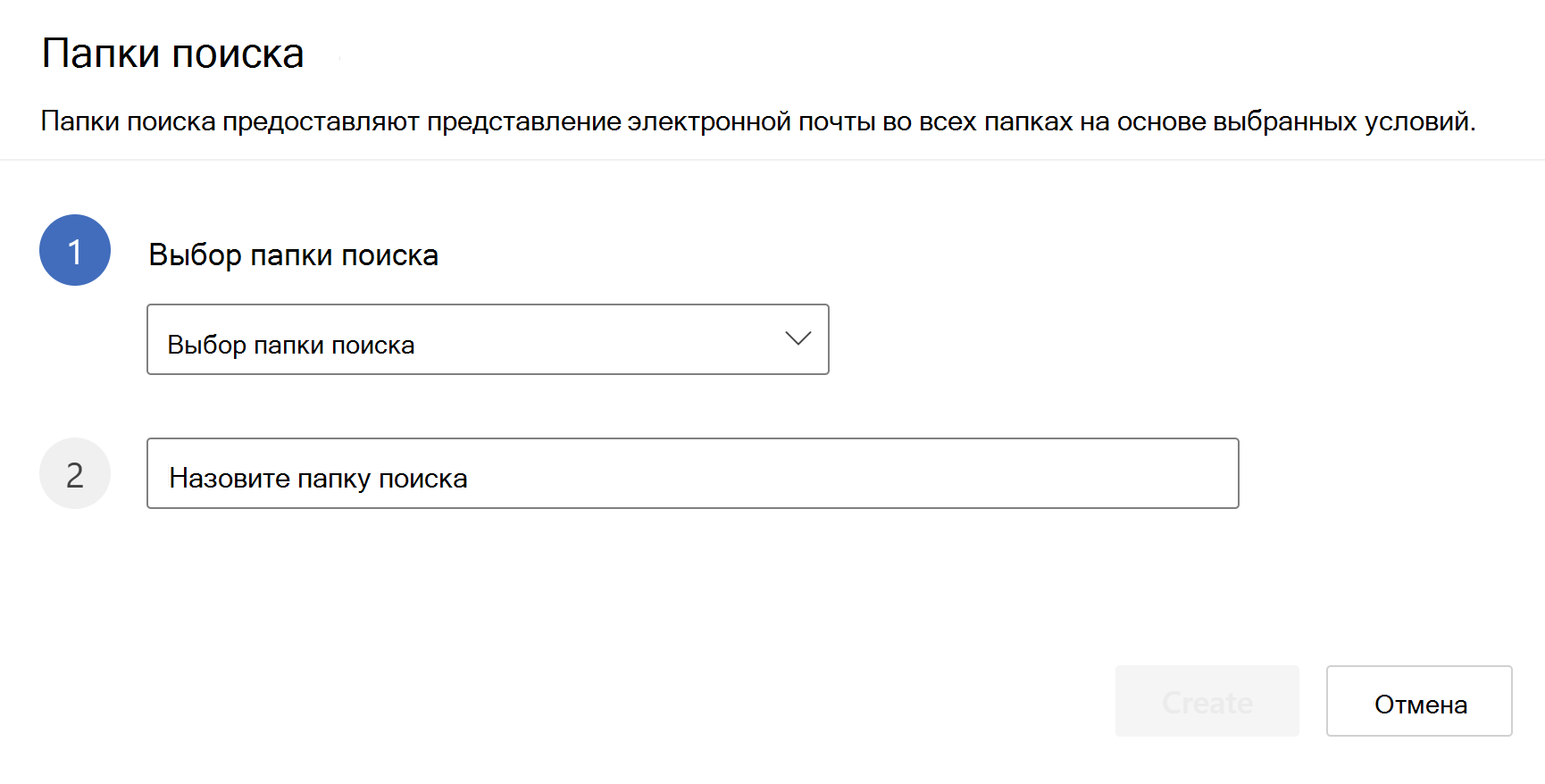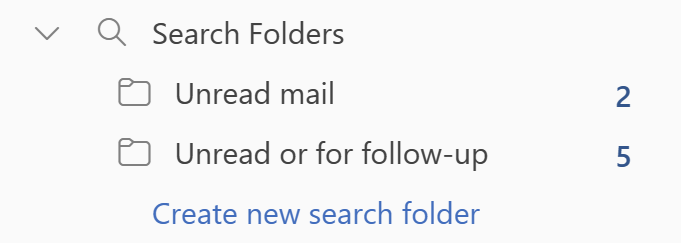Папками поиска называются виртуальные папки, содержащие представления всех элементов электронной почты, удовлетворяющих определенным условиям поиска. Например, папка поиска Непрочтенные письма позволяет просматривать все непрочитанные сообщения в одной папке, хотя они хранятся в разных папках почтового ящика.
Создание папки поиска
Можно создать четыре типа папок поиска:
-
Непрочитанные сообщения.
-
Помечено или для последующего выполнения.
-
Отправить сообщение непрочитанным или помеченным для дальнейших действий.
-
Почта, отправленная непосредственно мне.
Создание и использование стандартных папок поиска
-
Перейдите в почтовый ящик, который вы хотите создать папку поиска.
-
В разделе Папки поиска выберите Создать новую папку поиска.
3. В списке Выберите папку поиска выберите тип папки поиска, которую нужно добавить.
4. Подтвердите имя папки поиска и нажмите кнопку Создать.
5. Щелкните стрелку, чтобы развернуть папки поиска, чтобы просмотреть папки поиска ниже.
Примечание: Вы можете добавить выбранную папку поиска в избранное.
Удаление папки поиска
Если папка поиска больше не нужна, ее можно удалить. Папка поиска — это виртуальная папка. Удаление папки поиска из списка папок не приводит к удалению сообщений, отображаемых в папке. Если вы хотите удалить все сообщения в папке поиска, откройте ее, выделите все сообщения и нажмите клавишу DELETE на клавиатуре.
-
В списке папок щелкните стрелку вниз рядом со словом Поиск папок, если это необходимо, чтобы развернуть список папок поиска.
-
Щелкните правой кнопкой мыши папку поиска, которую нужно удалить, и выберите Удалить папку.
Важно: При удалении папки поиска сообщения не удаляются. Удаление папки, которая не является папкой поиска, приведет к удалению папки и сообщений внутри нее.